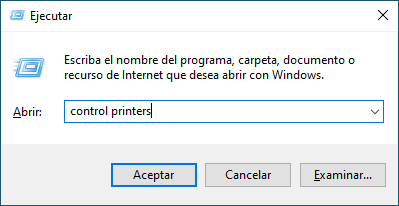Inicio > Solución de problemas > Problemas de impresión
Problemas de impresión
Si después de leer la información de esta tabla, todavía necesita ayuda, consulte los consejos de solución de problemas más recientes en support.brother.com/faqs.
| Problemas | Sugerencias |
|---|
| No impreso | Compruebe que el equipo no esté en modo apagado. Si el equipo está en modo de ahorro de energía, pulse |
| Compruebe que se haya instalado y seleccionado correctamente el controlador de impresora. |
| Compruebe si el panel de control del equipo indica algún error. |
| Compruebe que el equipo está online: Windows:
|
| Mac: Haga clic en el menú Preferencias del Sistema o Ajustes del Sistema y, a continuación, seleccione la opción Impresoras y escáneres. Cuando el equipo esté desconectado, elimínelo y luego añádalo de nuevo. |
| El equipo no imprime o ha dejado de imprimir. | Se cancelará el trabajo de impresión y lo borrará de la memoria del equipo. El trabajo de impresión puede estar incompleto. Envíe los datos de impresión de nuevo.   Información relacionada:Cancelar trabajos de impresión Información relacionada:Cancelar trabajos de impresión |
| Los encabezados y pies de página aparecen cuando el documento aparece en la pantalla pero no se muestran en la parte superior cuando se imprimen. | Existe un área no imprimible en la parte superior e inferior de la página. Ajuste los márgenes superior e inferior en el documento para que se efectúe la impresión correcta. |
| El equipo imprime inesperadamente o bien imprime texto garabateado. | Se cancelará el trabajo de impresión y lo borrará de la memoria del equipo. El trabajo de impresión puede estar incompleto. Envíe los datos de impresión de nuevo.   Información relacionada:Cancelar trabajos de impresión Información relacionada:Cancelar trabajos de impresión |
| Compruebe los ajustes de la aplicación para asegurarse de que son correctos para su equipo. |
| Confirme que está seleccionado el controlador de impresora de Brother en la ventana Impresión de la aplicación. |
| El equipo imprime las primeras páginas correctamente, pero en algunas de las siguientes falta texto. | Compruebe los ajustes de la aplicación para asegurarse de que son correctos para su equipo. |
| El equipo no está recibiendo todos los datos enviados desde el ordenador. Asegúrese de que el cable de interfaz esté conectado correctamente. |
| No se puede imprimir a 1 cara o a 2 caras.
| (Windows) Cambie la opción de a 2 caras en el controlador de la impresora.
|
| La velocidad de la impresión es demasiado lenta. | Reduzca la resolución en el controlador de impresora. |
| Cuando se imprima de forma continua, la velocidad de impresión puede que se reduzca automáticamente para disminuir la temperatura en el interior del equipo. |
| El equipo no carga papel. | Si hay papel en la bandeja, asegúrese de que está correctamente colocado. Si el papel tiene dobleces, alíselo. En ocasiones resulta útil retirar el papel, voltear la pila y volver a cargarla en la bandeja de papel. |
| Ventile bien la pila de papel y colóquela de nuevo en la bandeja de papel. |
| Reduzca la cantidad de papel cargado en la bandeja y vuelva a intentarlo. |
| Limpie los rodillos de recogida de papel. |
| La posición de impresión está mal alineada con los objetos preimpresos. | Ajuste la posición de impresión mediante la configuración de Posición de impresión para cada bandeja de papel. |